Basisgegevens
Het invoeren van de basisgegevens wordt gedaan in de functie inrichten vereniging-onderhoud VvE.
Actie
Voer de volgende handelingen uit om de basisgegevens van de VvE te wijzigen:
|
|
Ga in naar inrichten vereniging-onderhoud VvE:
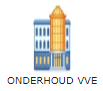 |
|
|
Ga naar de tab algemeen, vul de basisgegevens in en klik op opslaan.
Als het een nieuwe VvE betreft, wordt de VvE pas opgeslagen in de database als de tab algemeen is ingevuld.
|
De volgende basisgegevens kunnen worden vastgelegd:
|
|
vereniging
Dit is een verplicht veld met de officiële naam van de VvE. Deze naam wordt op de correspondentie getoond (prolongatienota, werkbon, handmatige factuur, etc.)
|
|
|
interne naam
Dit is een verplicht veld met de interne naam van de VvE, die door de beheerder wordt gebruikt.
Deze naam wordt in de drop-down bij het inloggen en bij allerlei keuzevelden gebruikt.
|
|
|
adres
Dit is een verplicht veld met het adres van de VvE zoals dat bij de KvK is ingevoerd.
|
|
|
postcode-woonplaats
Dit is een verplicht veld met de postcode en plaats van de VvE zoals dat bij de KvK is ingevoerd.
|
|
|
kvk
Dit is een verplicht veld met het KvK-nummer van de VvE.
|
|
|
modelreglement
Het modelreglement dat van toepassing is voor deze VvE.
In de vergadermodule (zie Vergadermodule) wordt t.b.v. de besluitvorming getoond welke artikelen uit het modelreglement van toepassing zijn:
 |
|
|
scope
Met dit veld kan de functionaliteit geactiveerd worden waarbij voor bedrijfszamelgebouwen gegevens inzake scope-inspectie en gebruik kan worden vastgelegd.
|
|
|
telefoonnummer
Dit is een verplicht veld met het telefoonnummer waaronder de VvE bereikbaar is.
|
|
|
email algemeen
Het pakket verstuurt op verschillende momenten automatisch e-mailberichten naar de algemene beheerder (bijvoorbeeld met de presentielijst voor de vergadering).
U kunt hier maximaal twee e-mailadressen invoeren, die u van elkaar moet scheiden door een ; (punt-komma).
|
|
|
email financieel
Het pakket verstuurt op verschillende momenten automatisch e-mailberichten naar de financiële beheerder (bijvoorbeeld met het incasso bestand van de prolongatie of de jaarstukken).
U kunt hier maximaal twee e-mailadressen invoeren, die u van elkaar moet scheiden door een ; (punt-komma).
|
|
|
email technisch
Het pakket verstuurt op verschillende momenten automatisch e-mailberichten naar de technische beheerder (bijvoorbeeld met de werkbon).
U kunt hier maximaal twee e-mailadressen invoeren, die u van elkaar moet scheiden door een ; (punt-komma).
|
|
|
beheerder
De beheerder (het beheerskantoor) van de VvE selecteert u uit een keuzemenu. Deze keuzemogelijkheid wordt alleen gebruikt door een professionele beheerder die onder verschillende namen of vanuit verschillende plaatsen opereert. De naw-gegevens van de gekozen beheerder worden onderaan de linkerkolom van het scherm getoond en worden gebruikt in documenten die vanuit VvEtotaal gegenereerd worden.
De gegevens van de beheerder kunnen worden ingevoerd en gewijzigd door de super-user (zie: Instellingen beheerder).
|
|
|
opname MJOP
Dit veld vult u in de regel niet in bij het inrichten van een nieuwe VvE, maar gebruikt u later om een MJOP-opname bureau te selecteren die u toegang wilt geven tot een speciale sectie van VvEtotaal., zodat dit bureau de opname voor de MJOP direct in VvEtotaal kan invoeren.
Zie ook: Begroting.
|
|
|
calamiteiten service
Ook dit veld vult u in de regel niet in bij het inrichten van een nieuwe VvE. Hier kunt u een calamiteitenservice selecteren die u toegang wilt geven tot een speciale sectie van VvEtotaal., zodat dit bedrijf de klachten storingsmeldingen kan afhandelen.
|
|
|
basis VvE
Met dit veld kunt u een VvE markeren als basis VvE. Dat betekent dat u bij het inrichten van een andere VvE standaard gegevens, zoals bijvoorbeeld het grootboekstelsel, kunt laten kopiëren vanuit de basis VvE.
|
|
|
kies uw foto
U kunt een foto van de VvE toevoegen, die in de linkerkolom va het scherm wordt getoond.
De grootte van de foto mag maximaal 500kb zijn.
|
|
|
verwijder foto
Hiermee kunt u de toegevoegde foto van de VvE verwijderen.
|
|
|
e-mail debiteurenbeheer
Vul hier het e-mailadres in dat bij debiteurenbeheer kan worden getoond in de brieven die een financieel bestuurder kan versturen aan eigenaren met een betalingsachterstand.
|
|
|
telefoonnummer debiteurenbeheer
Vul hier het telefoonnummer in dat bij debiteurenbeheer kan worden getoond in de brieven die een financieel bestuurder kan versturen aan eigenaren met een betalingsachterstand.
|
